5 최고의 VOB to WAV 변환기 솔루션 - 빠르고 효율적인
VOB로 널리 알려진 Video Object Base는 대부분 DVD 미디어에서 파일 컨테이너 형식으로 사용됩니다. 참고로 단일 파일에 다른 파일로 구성되어 있습니다. VOB 파일 형식으로 압축된 자막, 오디오, 비디오 또는 탐색 제목과 같은 정보를 포함할 수 있습니다. 유일한 단점은 모든 미디어 플레이어가 이 파일 형식을 지원하지 않는다는 것입니다.
따라서 보다 유연한 형식을 찾고 있다면 대신 WAV 파일을 선택할 수 있습니다. 이를 염두에 두고 VOB 파일을 WAV로 변환. 여기에서는 사용할 수 있는 신뢰할 수 있는 도구와 함께 작업이 수행되는 과정을 보여줍니다.
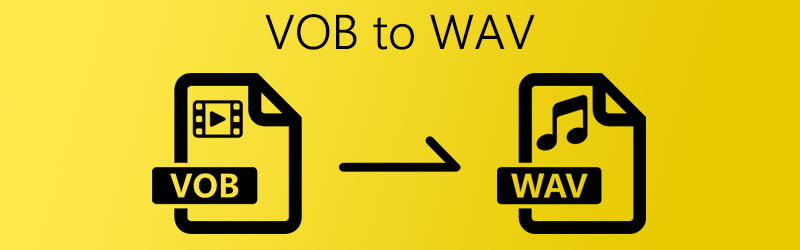
1부. VOB를 WAV 오프라인으로 변환
1. Vidmore 비디오 컨버터
Vidmore 비디오 컨버터 는 하루의 변환 횟수를 제한하지 않는 전문 비디오/오디오 변환기입니다. 변환하려는 파일 크기에도 제한이 없습니다. 가장 좋은 점은 비디오/오디오 출력 설정이 함께 제공되므로 미디어 파일에 적합한 설정을 선택할 수 있다는 것입니다. 병합 기능을 사용하면 두 개 이상의 노래를 결합하여 단일 재생 목록을 만들 수 있습니다. 말할 것도 없이 원하는 순서에 따라 노래를 편곡할 수 있습니다. 아래 단계를 살펴보고 이 도구를 통해 VOB를 WAV로 전환하십시오.
장점
- 여러 파일을 연속적으로 변환
- 하나의 파일에 노래 병합
- 변환 전에 출력 설정 수정
단점
- 미디어 변환 전용
1단계. 소프트웨어 구입
먼저 컴퓨터에 프로그램을 설치하십시오. 사용 가능한 것을 클릭하십시오 무료 다운로드 아래 버튼. 그런 다음 비디오 변환 도구를 실행합니다.
2단계. VOB 파일 로드
이제 클릭하여 VOB 파일을 업로드하십시오. 을 더한 징후. 그런 다음 컴퓨터의 폴더에서 변환하려는 VOB 파일을 선택합니다.
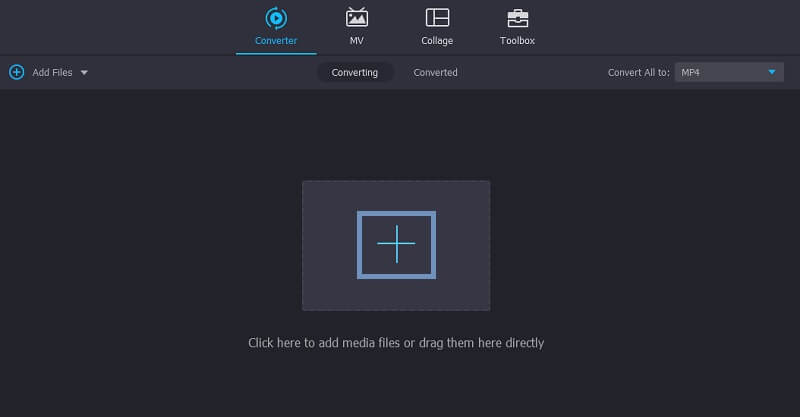
3단계. 출력 형식 선택
로부터 프로필 메뉴, 선택 오디오 탭을 클릭하고 왼쪽 섹션에서 WAV 파일 형식을 찾습니다. 변환 프로세스 전에 샘플 속도, 비트 전송률 및 채널을 수정할 수 있도록 출력을 수정할 수 있습니다.
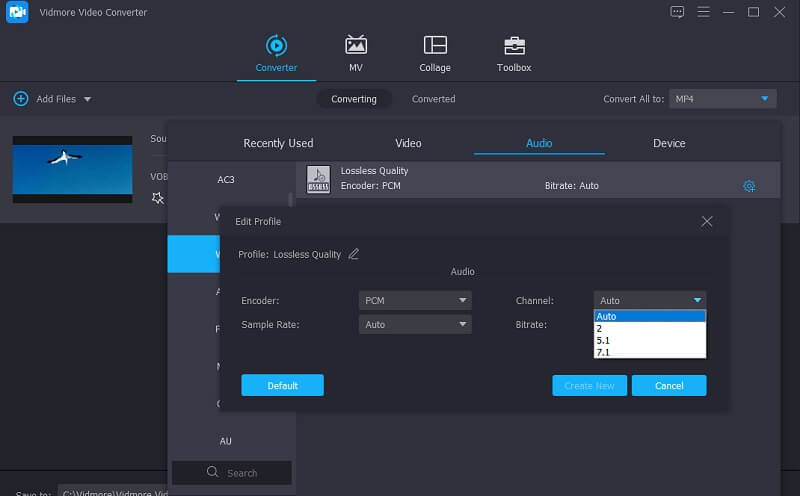
4단계. VOB를 WAV로 변경
출력 형식을 선택한 후 이제 VOB를 WAV로 변환할 수 있습니다. 클릭하기만 하면 모두 변환 버튼을 누르면 도구가 자동으로 변환 작업을 시작합니다.
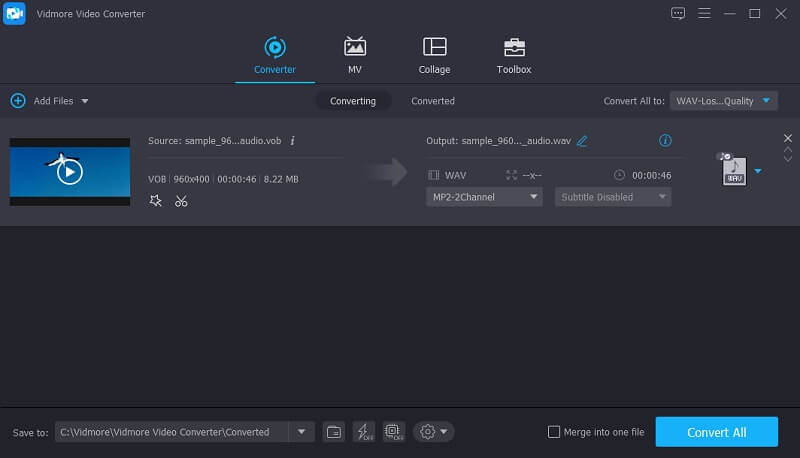
2. 대담함
더 인기 있는 항목을 찾고 있다면 Audacity가 떠오를 것입니다. VOB to WAV 프리웨어 및 오픈 소스 오디오 편집기로 변환하고 오디오 파일 편집 다양한 플랫폼에 걸쳐 있습니다. 이는 도구가 Windows PC, Mac 및 Linux에서 작동함을 의미합니다. Audacity는 다양한 파일 형식을 변환할 수 있지만 VOB에서 WAV로의 변환 작업에는 FFmpeg가 필요합니다.
1 단계. Audacity 앱을 부팅하고 FFmpeg 라이브러리를 통합합니다.
2 단계. 다음으로 이동하여 WAV 파일을 로드합니다. 파일 > 오디오. 그런 다음 대상 WAV 파일을 선택합니다.
3 단계. 파일이 프로그램에 로드되면 파일, 마우스를 가져가 수출, 선택 WAV로 내보내기.
장점
- 멀티 플랫폼 애플리케이션
- 기본 오디오 편집 및 녹음
- 품질 향상을 위한 효과 및 다양한 도구 제공
단점
- 매우 오래된 인터페이스
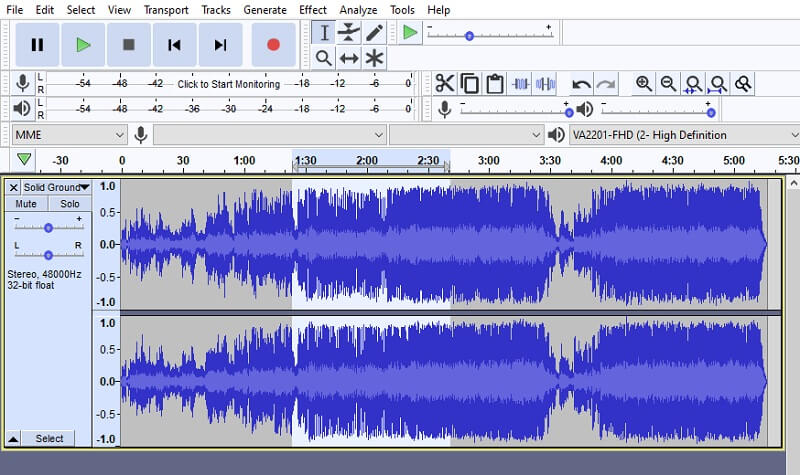
3. VLC
VLC 미디어 플레이어 는 멀티미디어 플레이어일 뿐만 아니라 변환 솔루션이기도 하므로 변환 소프트웨어 목록에 포함되어 있습니다. 동시에 거의 동일한 기능 및 인터페이스 세트를 사용하여 Mac 및 Windows에서 파일을 변환할 수도 있습니다. 따라서 Mac 및 Windows PC에서 VOB를 WAV로 변환하려는 경우 이 프로그램을 사용하는 데 문제가 없습니다. 추가 기능에는 비디오를 원하는 각도로 회전하고 뒤집는 것도 포함됩니다. 즉, VLC가 VOB를 WAV로 변환하는 방법은 다음과 같습니다.
1 단계. VLC 앱이 이미 PC에 설치되어 있는 경우 컴퓨터에서 실행합니다.
2 단계. 열기 변하게 하다 탭을 클릭하고 더하다 버튼에서 오픈 미디어 탭을 클릭하여 VOB 파일을 로드합니다. 그런 다음 변환 / 저장 단추.
3 단계. 새 프로필을 만들고 오디오 코덱을 WAV로 설정합니다. 프로필 이름을 입력하고 창조하다 단추.
4 단계. 드롭다운에서 프로필, 방금 생성한 프로필을 선택하고 출력 폴더를 설정한 다음 스타트 버튼을 눌러 변환을 시작합니다.
장점
- 기능이 가득한 완전 무료 프로그램
- 모바일 장치에서 작동
- 간단하고 사용하기 쉬운 인터페이스
단점
- 단순하지 않은 변환 프로세스
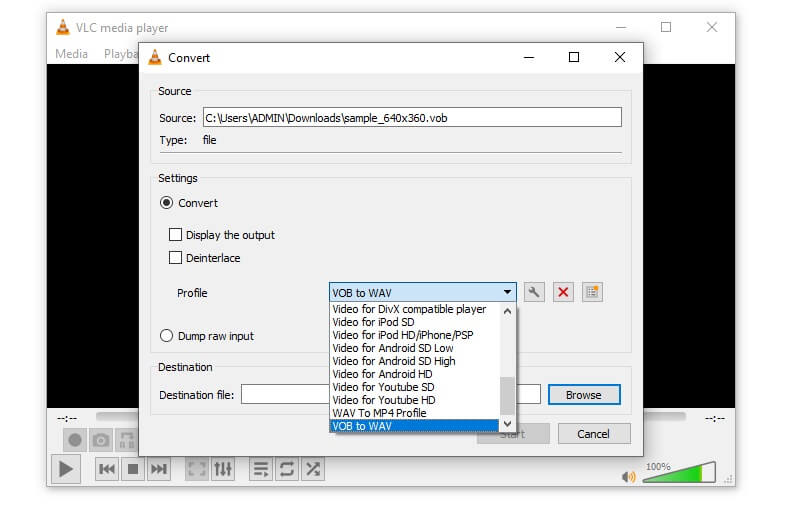
파트 2. VOB를 WAV 온라인으로 변환하는 방법
1. Vidmore 무료 비디오 변환기
전환 수에 제한이 없는 무료 옵션의 경우, Vidmore 무료 비디오 변환기 훌륭한 옵션입니다. 마찬가지로 마음이 원하는 만큼 자주 대용량 파일을 변환할 수 있습니다. 게다가 VOB를 WAV로 변환하기 전에 등록이 필요하지 않습니다. 웹 기반 앱이므로 앱을 설치하지 않고도 온라인에서 VOB를 WAv로 변환할 수 있습니다. 이제 이 도구를 사용하는 방법에 대한 단계를 살펴보겠습니다.
1 단계. 웹 사이트를 방문하여 변환하려는 VOB 파일을 클릭하여 로드합니다. 변환 할 파일 추가.
2 단계. 앱이 런처를 시작하면 변환하려는 VOB 파일을 업로드하십시오.
3 단계. 을 치다 음악 아이콘 및 선택 WAV 출력 파일의 경우.
4 단계. 클릭 기어 아이콘을 사용하여 샘플 속도, 비트 전송률 및 채널을 포함한 출력 설정을 수정합니다. 변경 사항을 확인하려면 확인 단추.
5 단계. 출력 폴더를 설정하고 다음을 클릭하여 작업을 시작합니다. 변하게 하다 단추.
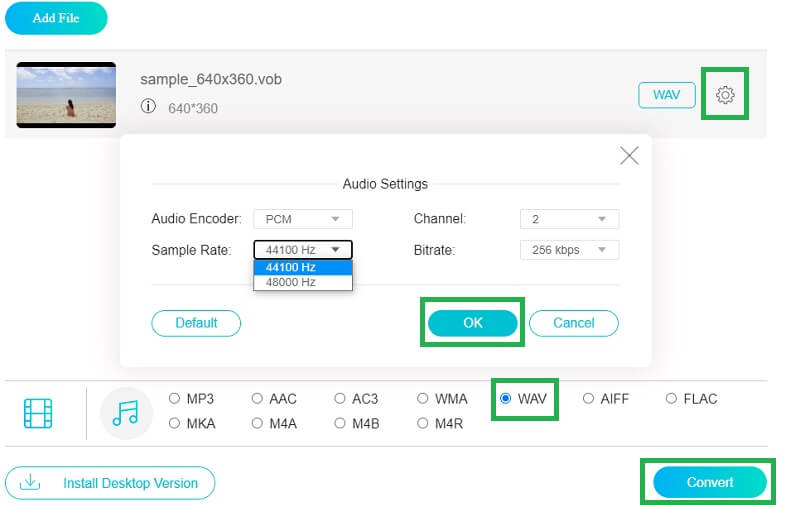
2. 클라우드 변환
또 다른 VOB-WAV 변환기 무료 온라인 도구는 CloudConvert입니다. VOB 파일 및 MP3와 같은 기타 파일 형식에 대한 변환을 지원합니다. MP4, AVI, 3GP 등 위의 프로그램과 달리 아카이브, 문서, 전자책 변환을 지원합니다. 이제 이 프로그램을 사용하는 방법에 대한 단계별 안내가 있습니다.
1 단계. CloudConvert의 메인 페이지를 방문하여 파일 선택 버튼을 눌러 VOB 파일을 로드합니다.
2 단계. 이제 적절한 출력 형식을 선택하십시오. 이 경우 WAV입니다. 간단히 선택 WAV 아래의 형식 오디오 부분.
3 단계. 그런 다음 변하게 하다 버튼을 눌러 VOB를 WAV로 변환하기 시작합니다.

3부. VOB에서 WAV로의 FAQ
Audacity가 VOB를 WAV로 변환합니까?
예, Audacity는 VOB를 WAV 파일로 변환할 수 있습니다. VOB 파일을 Audacity로 가져올 수 있으려면 FFmpeg를 통합해야 합니다. 그런 다음 VOB를 WAV로 변환할 수 있습니다.
무료로 VOB를 WAV로 변환하려면 어떻게 합니까?
우리가 알고 있듯이 변환 요구 사항을 처리하기 위해 무료로 사용할 수 있는 프리웨어 및 셰어웨어 도구가 있습니다.
VOB 또는 WAV가 더 낫습니까?
미디어 플레이어에 대한 유연한 지원으로 더 나은 품질을 즐기고 싶다면 WAV가 확실한 답입니다. 그러나 하나의 파일에 다른 파일을 포함할 수 있는 영화를 만드는 경우 VOB가 좋은 파일 형식입니다.
결론
위에 나열된 도구를 사용하면 쉽게 VOB를 WAV로 변환. 모든 사용자의 요구 사항을 충족하는 데스크톱 및 온라인 응용 프로그램이 있습니다. 어떤 방법을 사용하기로 결정하든 100% 작동이 보장됩니다.
VOB 및 WAV


